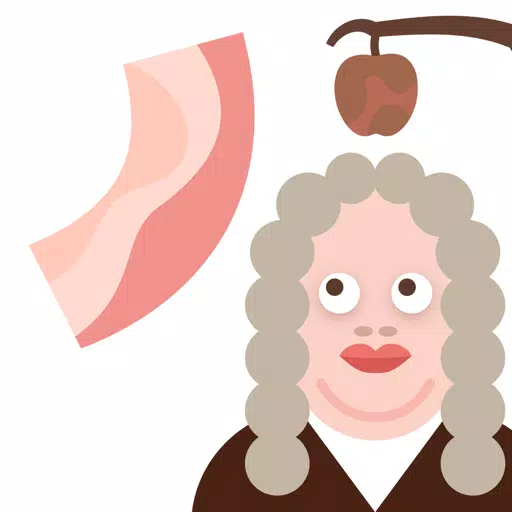Podziel ekran Minecraft, aby uzyskać prostą matematykę
Doświadcz nostalgicznej radości z gier na kanapie z Minecraft! Niniejszy przewodnik opisuje, jak skonfigurować wieloosobową grafikę podzieloną na konsolę Xbox One lub inną kompatybilną konsolę. Zbierz znajomych, przekąski i napoje - zacznijmy!
Ważne rozważania:
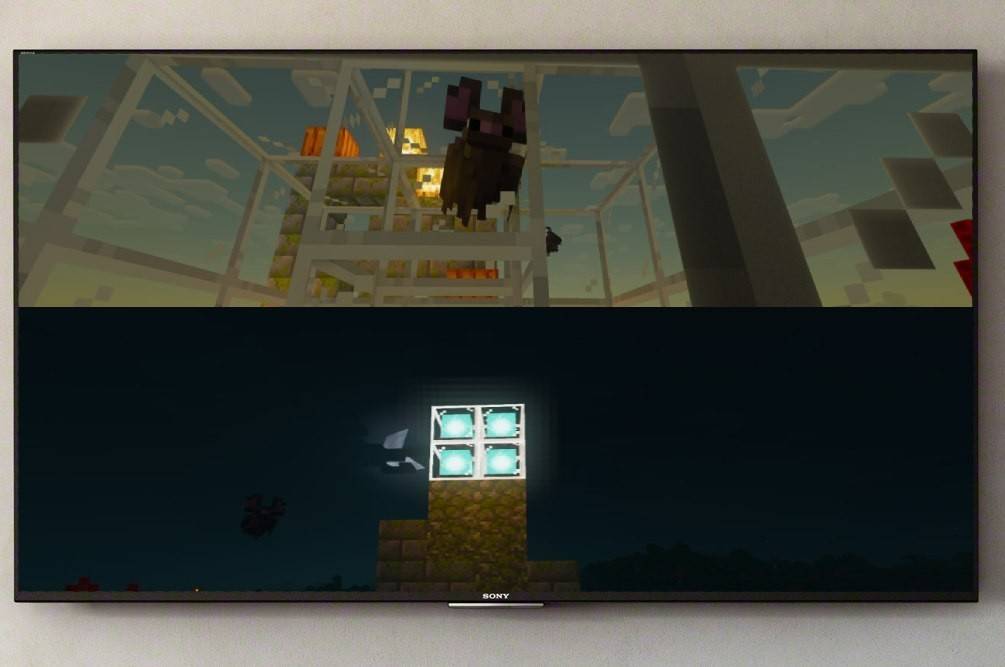 Obraz: engame.com
Obraz: engame.com
- Tylko konsola: Funkcjonalność podzielonego ekranu jest wyłączna dla konsol (Xbox, PlayStation, Nintendo Switch). Gracze PC są niestety wykluczeni.
- Wymagania systemowe: Upewnij się, że telewizor lub monitor obsługuje rozdzielczość HD (720p) i że konsola jest kompatybilna. Połączenie HDMI automatycznie dostosowuje rozdzielczość; VGA może wymagać ręcznej regulacji w ustawieniach konsoli.
Lokalny tryb wieloosobowy:
 Obraz: engame.com
Obraz: engame.com
Mamy czterech graczy może cieszyć się jednoczesną rozgrywką na jednej konsoli. Oto jak:
- Podłącz konsolę: Użyj kabla HDMI, aby uzyskać optymalną rozdzielczość.
- Uruchom Minecraft: Utwórz nowy świat lub załaduj istniejący. Co najważniejsze, Wyłącz Opcja dla wielu graczy w ustawieniach gry.
- Konfiguruj swój świat: Wybierz trudność, tryb gry i ustawienia świata zgodnie z potrzebami.
- Rozpocznij grę: Po załadowaniu naciśnij przycisk, aby dodać graczy (zwykle „opcje” na PlayStation lub „Start” na Xbox). Może być konieczne naciśnięcie go dwa razy.
- Logowanie do odtwarzacza: Każdy dodatkowy gracz loguje się na swoje konto.
- Aktywacja podzielonego ekranu: Ekran automatycznie podzieli się na sekcje (2-4 graczy).
 Obraz: engame.com
Obraz: engame.com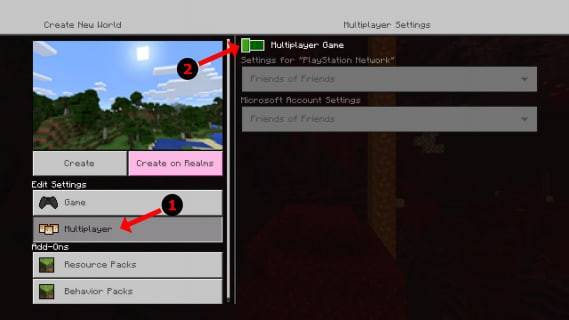 Obraz: alphr.com
Obraz: alphr.com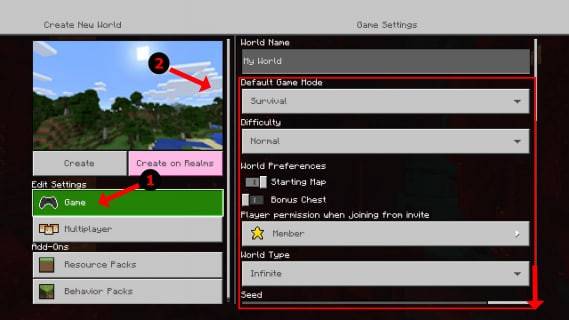 obraz: alphr.com
obraz: alphr.com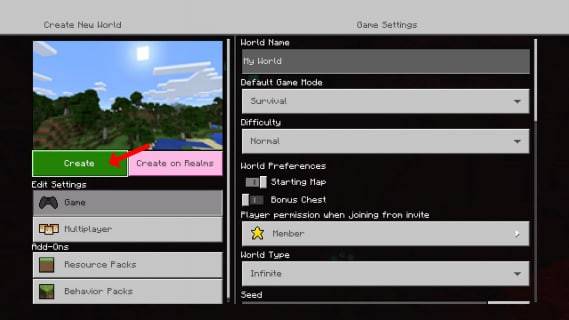 obraz: alphr.com
obraz: alphr.com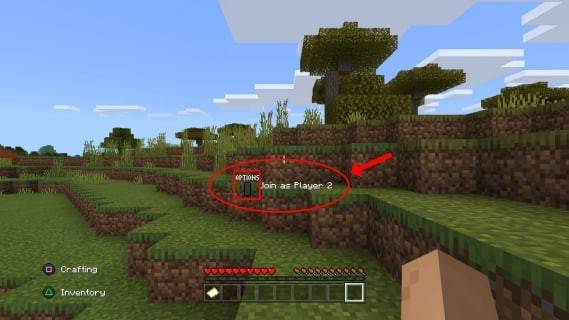 obraz: alphr.com
obraz: alphr.com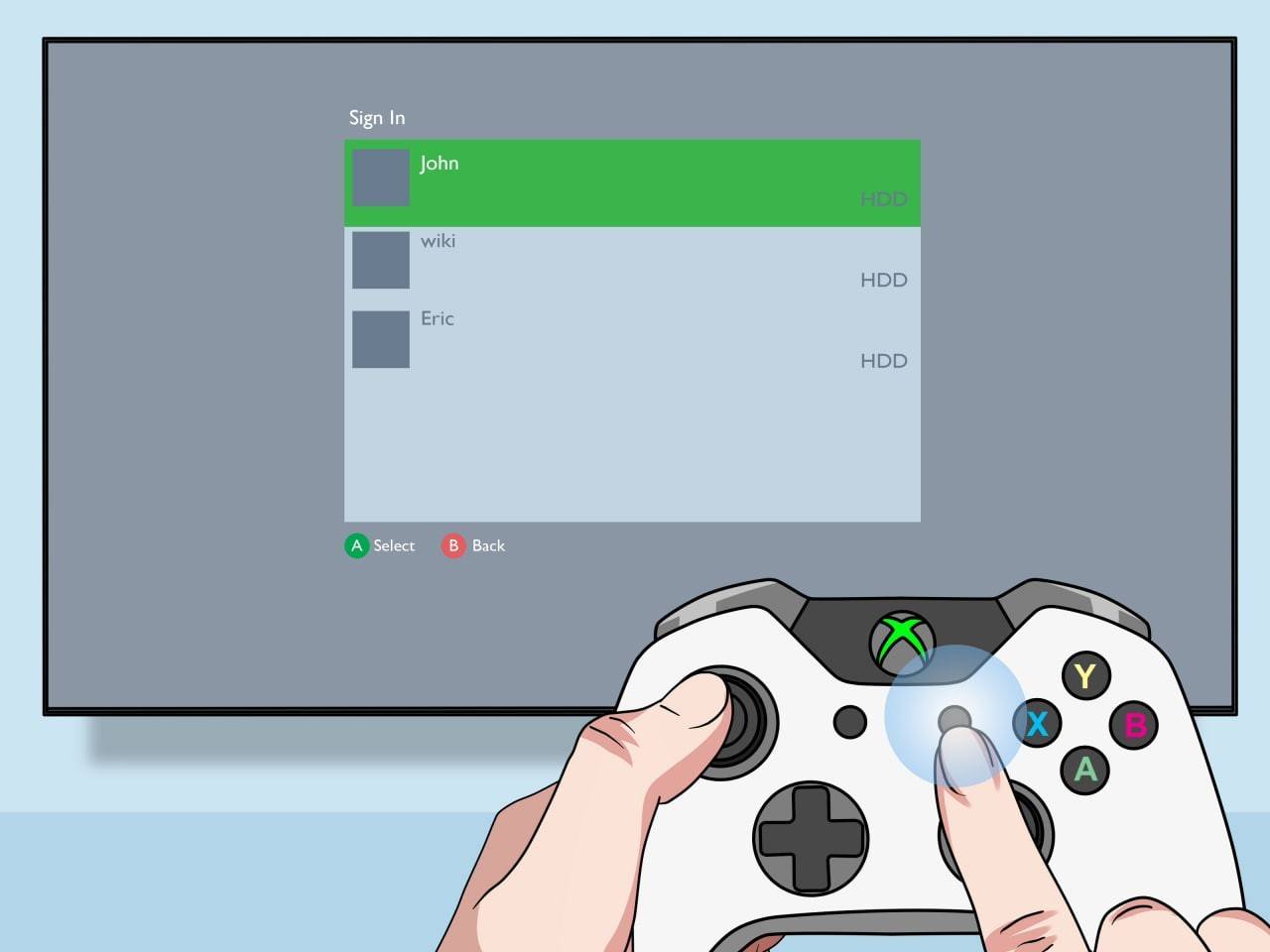 obraz: pt.wikihow.com
obraz: pt.wikihow.com
Multiplayer online z lokalnym podzielonym ekranem:
 obraz: youtube.com
obraz: youtube.com
Chociaż nie możesz bezpośrednio podzielić ekranu ze zdalnymi graczami, możesz połączyć lokalny podzielony ekran z online dla wielu graczy. Wykonaj te same kroki dla lokalnego podziału, ale Włącz * opcję wieloosobową przed rozpoczęciem gry. Następnie wyślij zaproszenia do znajomych online.
Ciesz się wciągającymi i współpracującymi doświadczeniem Minecraft Split-Screen!


















](https://images.dyk8.com/uploads/18/17380116246797f3e8a8a39.jpg)